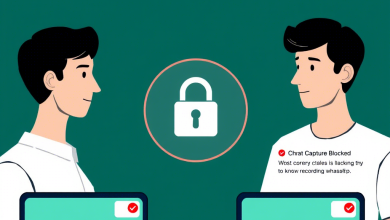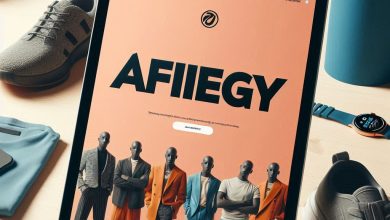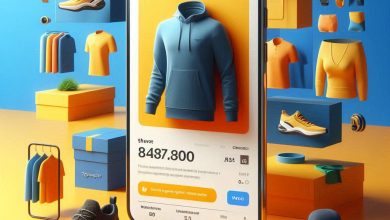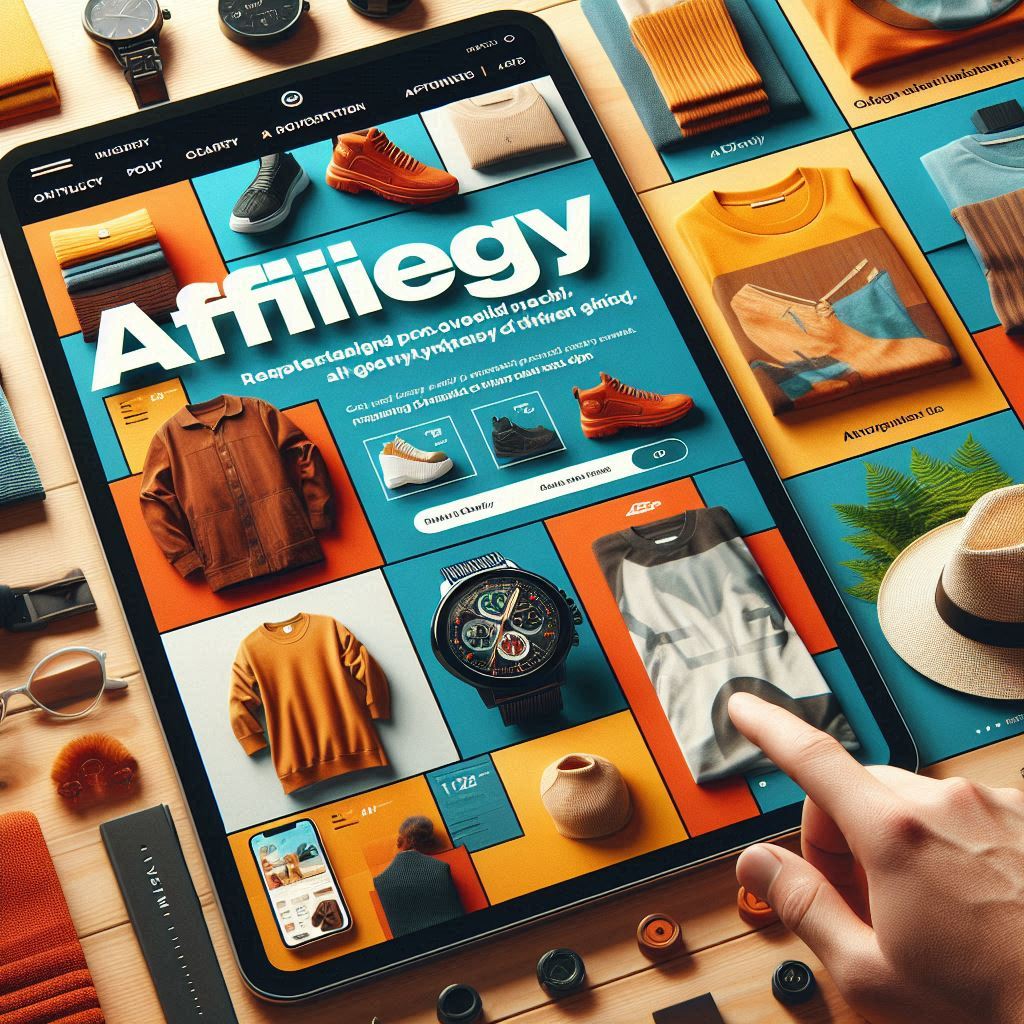
كيفية تكامل Whats360 مع منصات التجارة الإلكترونية لإرسال رسائل واتساب تلقائيًا باستخدام Webhooks و HTTP Requests
في هذا المقال، سوف نشرح كيفية تكامل Whats360 API مع منصات التجارة الإلكترونية لإرسال رسائل واتساب تلقائيًا بدون الحاجة إلى تطبيق واتساب الرسمي. سنستخدم تقنيات مثل Webhooks و HTTP Requests كبدائل لإتمام العملية.
لماذا نحتاج إلى هذه التقنية؟
تعد منصات التجارة الإلكترونية في الوقت الحالي واحدة من أكثر الوسائل فعالية في بيع المنتجات عبر الإنترنت. ولكن تظل مسألة التواصل مع العملاء واحدة من أكبر التحديات. مع Whats360 API، يمكن للتجار والمطورين أتمتة عملية إرسال الرسائل عبر واتساب بشكل سلس وسريع دون الحاجة لتطبيق واتساب الرسمي. هذا التكامل يتيح لهم التواصل مع العملاء تلقائيًا عند إتمام العمليات مثل الشراء أو استفسارات حول المنتج.
كيفية إرسال رسائل واتساب تلقائيًا باستخدام Whats360 API
سنشرح الآن كيفية إعداد السيناريو التفصيلي على Make.com أو أي منصة أتمتة مشابهة.
الخطوة 1: إعداد Whats360 API
أولاً، تحتاج إلى التسجيل للحصول على API Key من خدمة Whats360. بعد التسجيل والحصول على الـ API Key، يمكنك البدء في تكامل الخدمة مع منصات التجارة الإلكترونية.
1. إنشاء حساب على Whats360
قم بزيارة موقع Whats360 API وقم بإنشاء حساب جديد.
بعد تسجيل الدخول، ستتمكن من الوصول إلى API Key الذي تحتاجه للتكامل.
2. التأكد من تكامل API
تأكد من أنك قد قمت بإعداد Webhooks لإرسال إشعارات تلقائيًا.
احصل على رابط Webhooks الذي ستحتاجه في الخطوات التالية.
الخطوة 2: إعداد Make.com لإرسال رسائل واتساب
1. إنشاء حساب على Make.com وقم بإنشاء حسابًا جديدًا إذا لم تكن قد فعلت ذلك مسبقًا.
2. إعداد سيناريو جديد: قم بإنشاء سيناريو جديد على Make.com واختر HTTP Request من الأدوات المتاحة.
ستحتاج إلى استخدام POST Request لإرسال بيانات إلى Whats360 API.
إعداد HTTP Request للإرسال التلقائي
في إعدادات HTTP Request، قم بتعبئة التفاصيل التالية:
- URL: https://apis.whats360.live/api/user/v2/send_message
- Method: POST
- Headers:
- Content-Type: application/json
- Authorization: Bearer YOUR_API_KEY (تستبدل YOUR_API_KEY بمفتاح الـ API الخاص بك من Whats360).
- Body:
{ "client_id": "YOUR_CLIENT_ID", "mobile": "PHONE_NUMBER", "text": "Hello, your order has been confirmed. Thank you for shopping with us!" }
الخطوة 3: إعداد Webhook للمنصة
إذا كانت منصتك الإلكترونية تدعم Webhooks (مثل WooCommerce أو Shopify)، يمكنك إعداد Webhook لإرسال إشعارات مباشرة عند حدوث عمليات معينة (مثل إنشاء طلب جديد أو دفعه).
1. إعداد Webhook في المنصة الإلكترونية
في لوحة التحكم الخاصة بمنصتك الإلكترونية، انتقل إلى إعدادات Webhooks.
حدد الحدث الذي ترغب في تتبعه مثل “طلب جديد” أو “دفع طلب”.
قم بتوجيه هذا الـ Webhook إلى عنوان Make.com الذي قمت بإنشائه في الخطوة السابقة.
2. التكامل مع Whats360 API عبر Webhook
عندما يتم استدعاء الـ Webhook، سيقوم Make.com بتشغيل السيناريو الذي أنشأته، وبالتالي إرسال الرسالة إلى العميل عبر واتساب.
الخطوة 4: اختبار السيناريو
بعد إتمام إعدادات السيناريو على Make.com، قم باختباره من خلال إجراء عملية على منصتك الإلكترونية مثل إنشاء طلب.
تأكد من أن الرسالة تصل بنجاح إلى رقم الهاتف المعني.
الخطوة 5: تخصيص الرسائل ونماذجها
يمكن تخصيص النصوص في الرسائل أو استخدام نموذج الرسائل (Template) إذا كنت ترغب في إرسال رسائل مخصصة (مثل إشعارات الشحن أو التأكيد).
إعداد الرسالة باستخدام النموذج:
{
"client_id": "YOUR_CLIENT_ID",
"mobile": "PHONE_NUMBER",
"templet_id": 1
}
الخطوة 6: التعامل مع الاستجابة
عند إرسال الرسالة بنجاح عبر Whats360 API، ستحصل على استجابة مثل:
{
"success": true,
"message": "The message has been successfully sent.",
"data": {}
}
الختام
من خلال هذه الخطوات، تكون قد أتمت تكامل Whats360 مع منصات التجارة الإلكترونية باستخدام Webhooks و HTTP Requests، مما يتيح لك إرسال رسائل تلقائية عبر واتساب مباشرة دون الحاجة إلى تطبيق واتساب الرسمي.